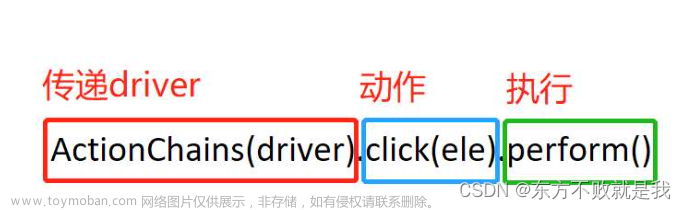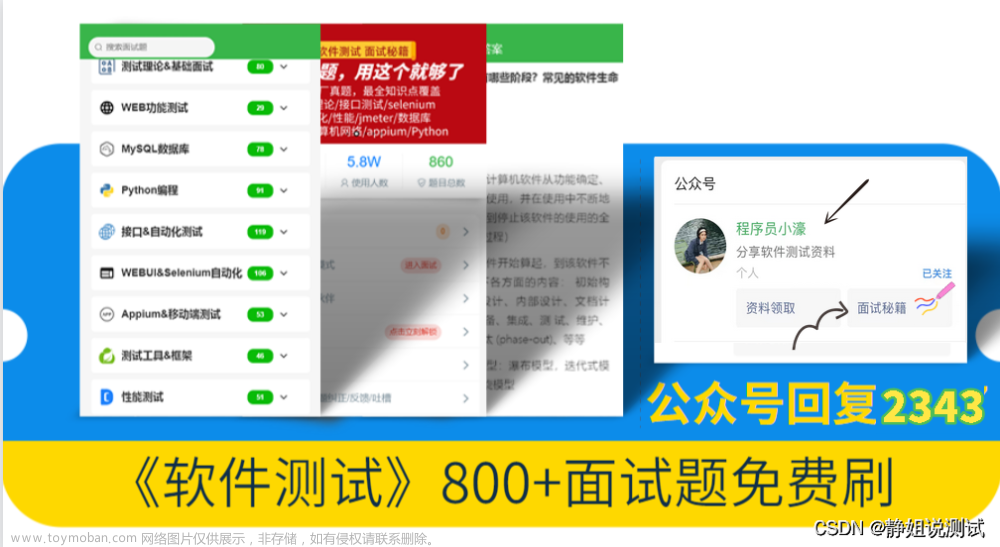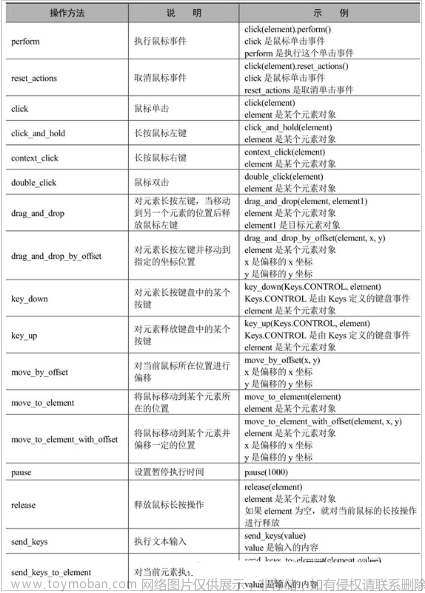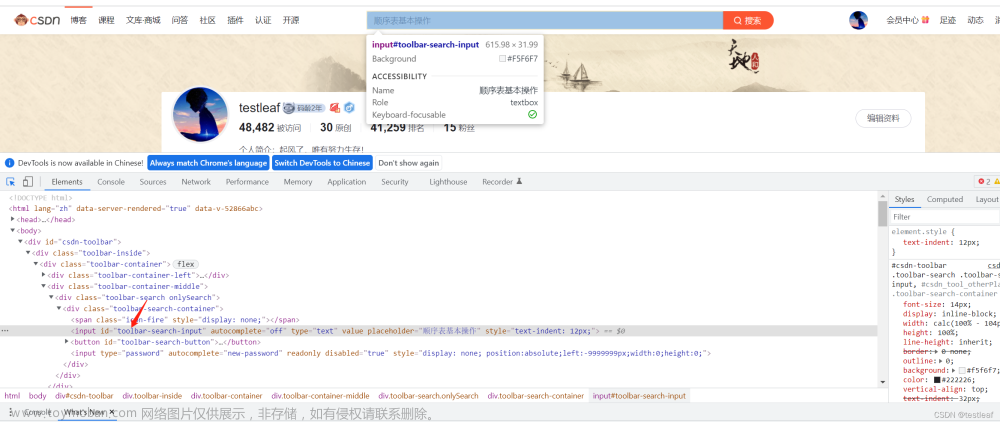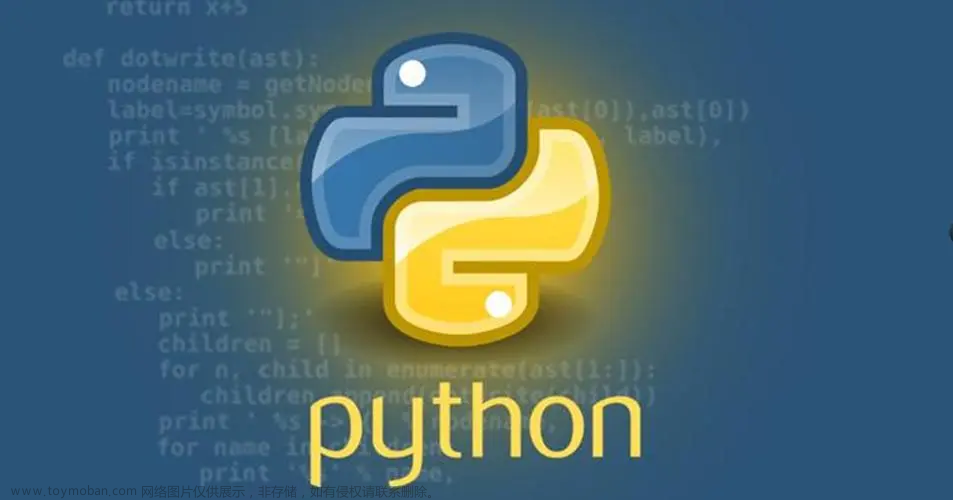一、举个例子

这里有个输入框,我需要输入对应的数字,按enter回车键实现一个搜索
//找到对应的标签然后输入数字
driver.findElement(By.xpath("")).sendKeys(2);
//模拟键盘按enter实现搜索
driver.findElement(By.xpath("")).sendKeys(Keys.ENTER);显然,我这里就使用了selenium来模拟键盘按enter键
二、其他的键值参考
1、Ctrl+A
sendKeys(Keys.CONTROL,"A");2、Ctrl+C
sendKeys(Keys.CONTROL,"C");3、Ctrl+V
sendKeys(Keys.CONTROL,"V");4、键盘F4【其他的直接更换】
sendKeys(Keys.F4);5、回车
sendKeys(Keys.ENTER);6、回退文章来源:https://www.toymoban.com/news/detail-508000.html
sendKeys(Keys.ESCAPE);.....文章来源地址https://www.toymoban.com/news/detail-508000.html
具体的其实对应的关键词都在Keys类里面,这里直接分享出来,需要哪个就用哪个,所以我们使用的时候是需要导入Keys的包;
NULL ('\uE000'),
CANCEL ('\uE001'), // ^break
HELP ('\uE002'),
BACK_SPACE ('\uE003'),
TAB ('\uE004'),
CLEAR ('\uE005'),
RETURN ('\uE006'),
ENTER ('\uE007'),
SHIFT ('\uE008'),
LEFT_SHIFT (Keys.SHIFT),
CONTROL ('\uE009'),
LEFT_CONTROL (Keys.CONTROL),
ALT ('\uE00A'),
LEFT_ALT (Keys.ALT),
PAUSE ('\uE00B'),
ESCAPE ('\uE00C'),
SPACE ('\uE00D'),
PAGE_UP ('\uE00E'),
PAGE_DOWN ('\uE00F'),
END ('\uE010'),
HOME ('\uE011'),
LEFT ('\uE012'),
ARROW_LEFT (Keys.LEFT),
UP ('\uE013'),
ARROW_UP (Keys.UP),
RIGHT ('\uE014'),
ARROW_RIGHT (Keys.RIGHT),
DOWN ('\uE015'),
ARROW_DOWN (Keys.DOWN),
INSERT ('\uE016'),
DELETE ('\uE017'),
SEMICOLON ('\uE018'),
EQUALS ('\uE019'),
// Number pad keys
NUMPAD0 ('\uE01A'),
NUMPAD1 ('\uE01B'),
NUMPAD2 ('\uE01C'),
NUMPAD3 ('\uE01D'),
NUMPAD4 ('\uE01E'),
NUMPAD5 ('\uE01F'),
NUMPAD6 ('\uE020'),
NUMPAD7 ('\uE021'),
NUMPAD8 ('\uE022'),
NUMPAD9 ('\uE023'),
MULTIPLY ('\uE024'),
ADD ('\uE025'),
SEPARATOR ('\uE026'),
SUBTRACT ('\uE027'),
DECIMAL ('\uE028'),
DIVIDE ('\uE029'),
// Function keys
F1 ('\uE031'),
F2 ('\uE032'),
F3 ('\uE033'),
F4 ('\uE034'),
F5 ('\uE035'),
F6 ('\uE036'),
F7 ('\uE037'),
F8 ('\uE038'),
F9 ('\uE039'),
F10 ('\uE03A'),
F11 ('\uE03B'),
F12 ('\uE03C'),
META ('\uE03D'),
COMMAND (Keys.META),
ZENKAKU_HANKAKU ('\uE040');
到了这里,关于web自动化—selenium中键盘的操作的文章就介绍完了。如果您还想了解更多内容,请在右上角搜索TOY模板网以前的文章或继续浏览下面的相关文章,希望大家以后多多支持TOY模板网!